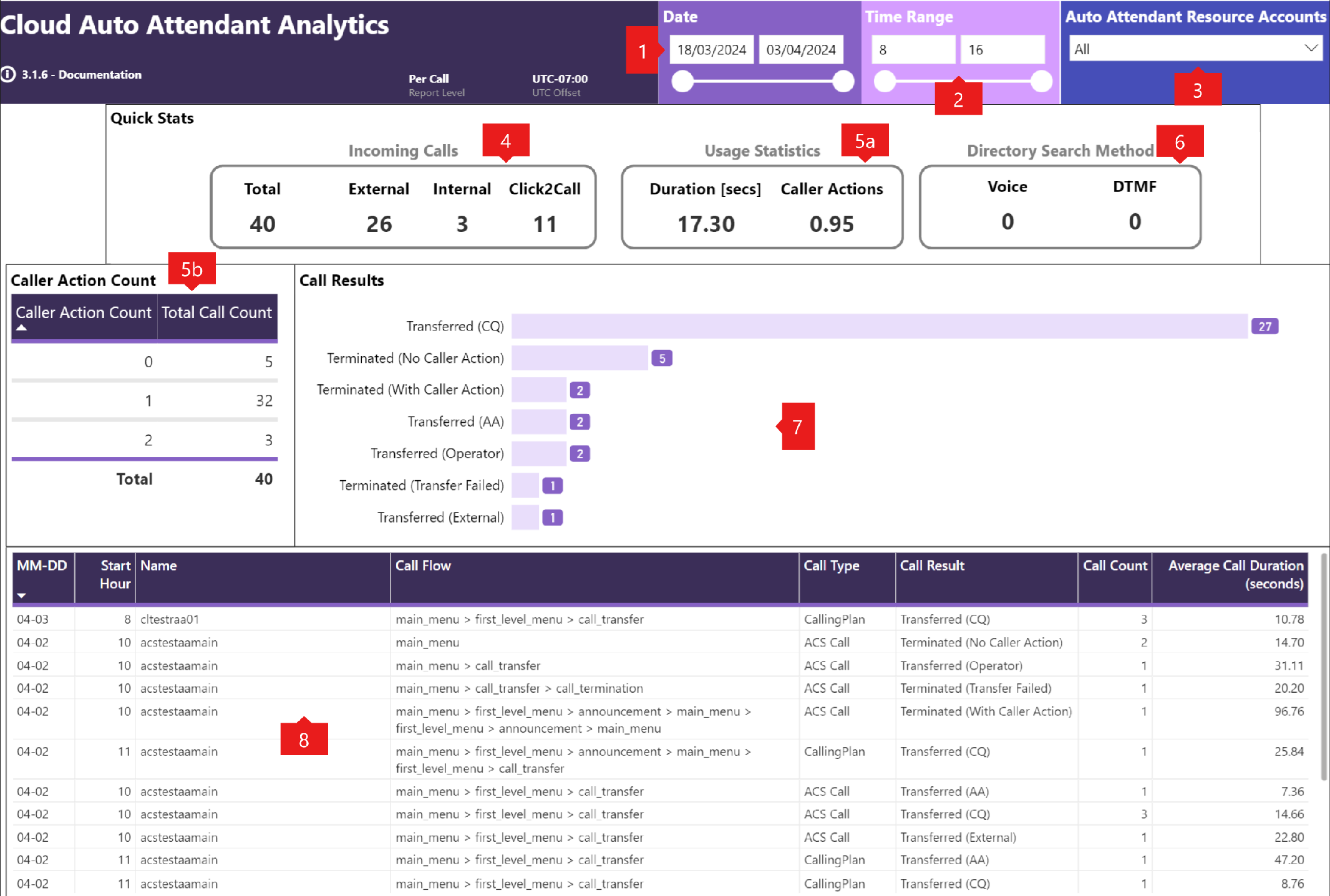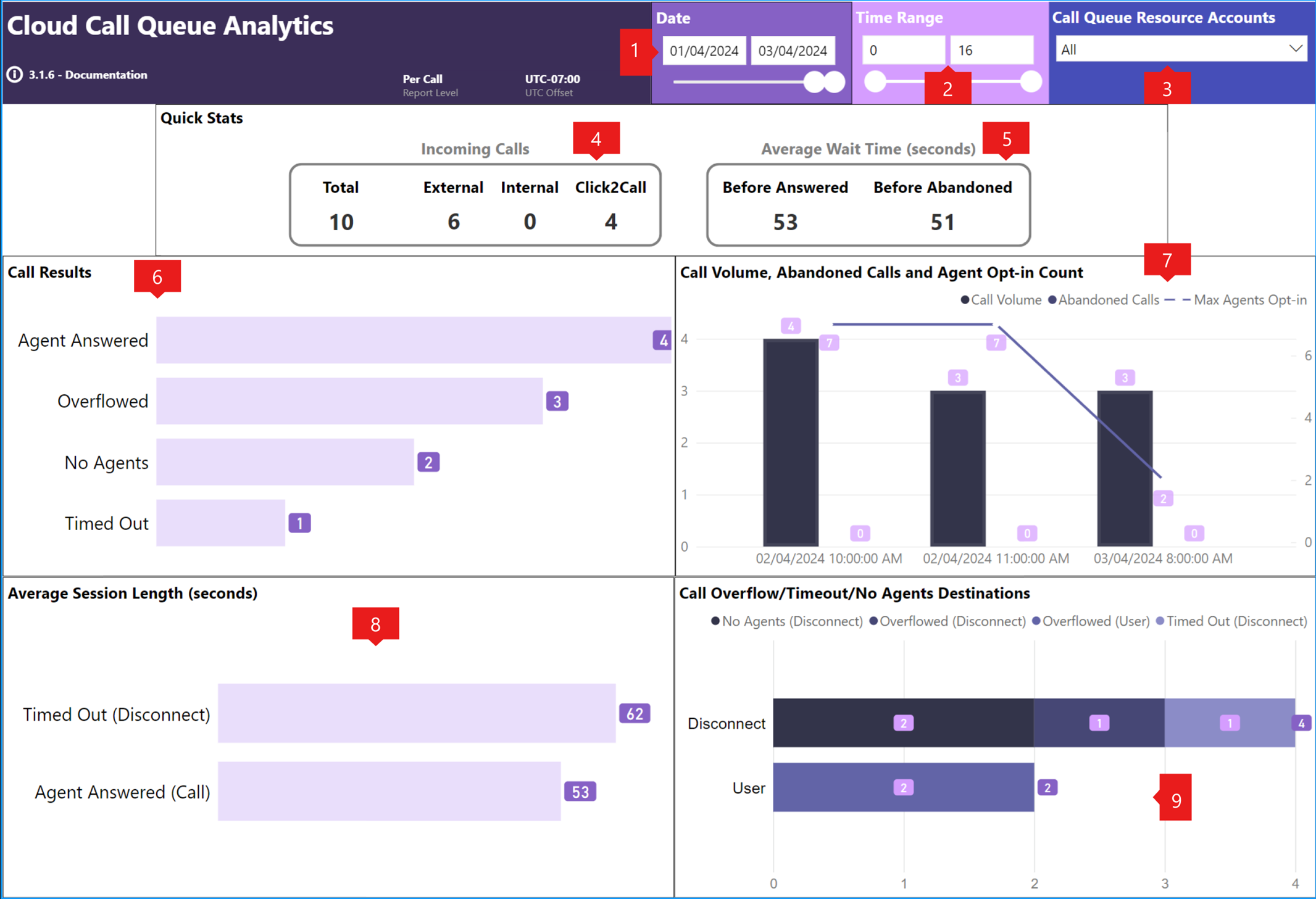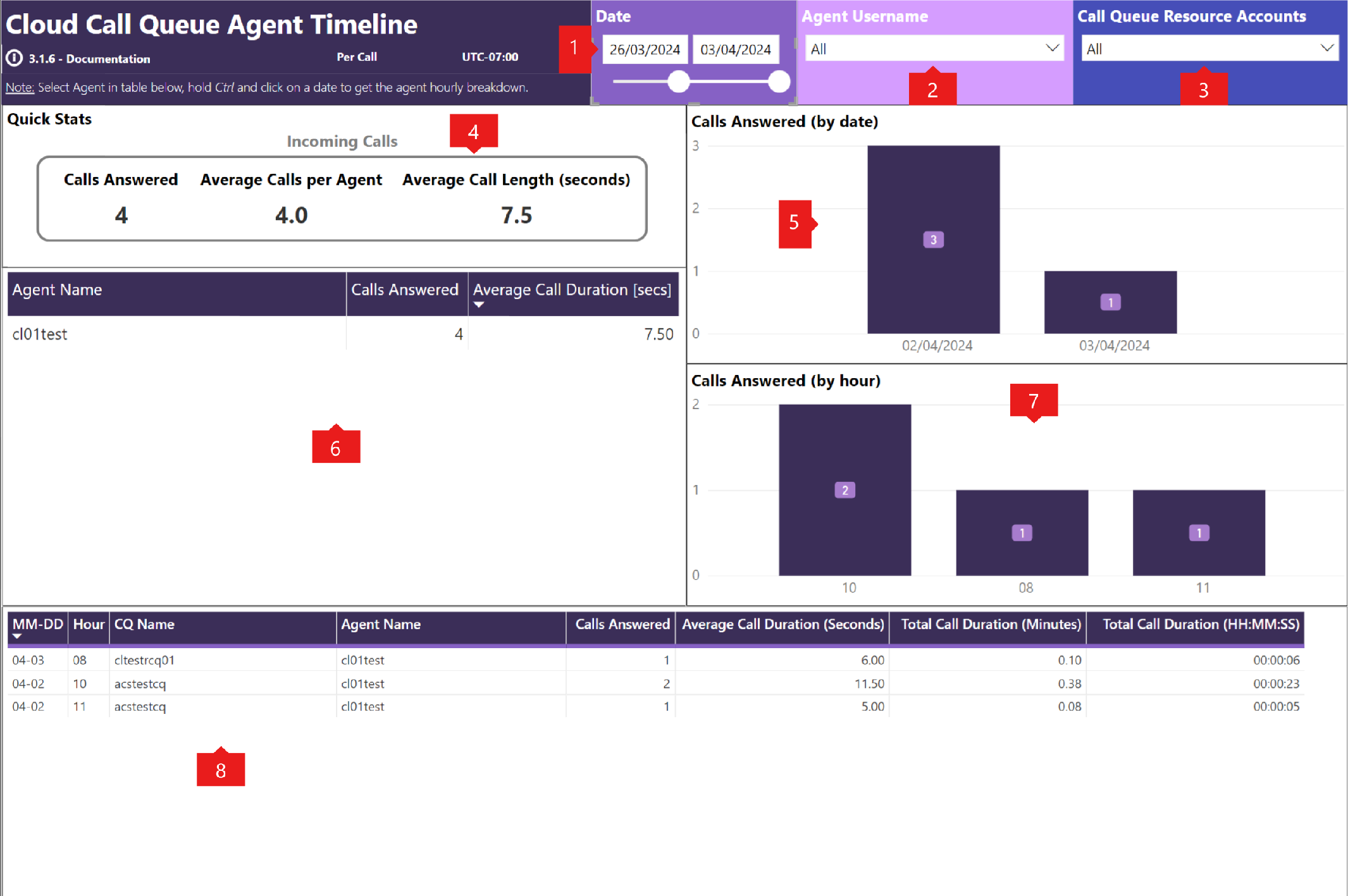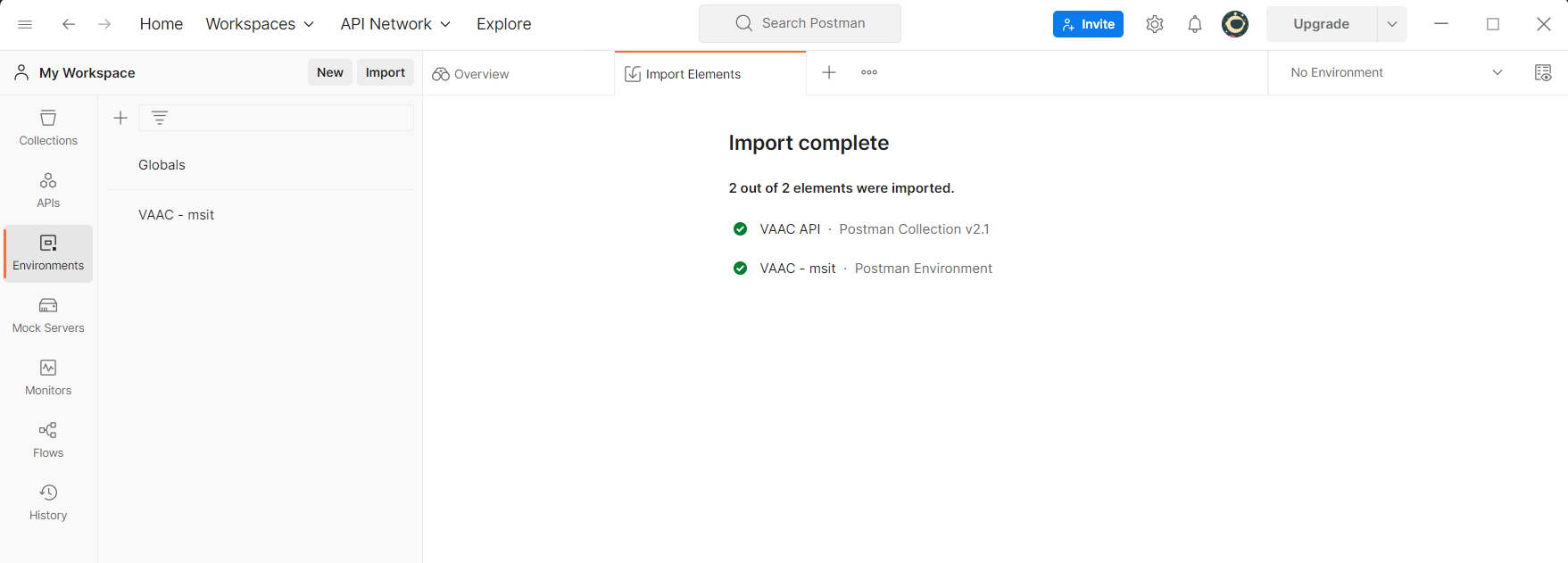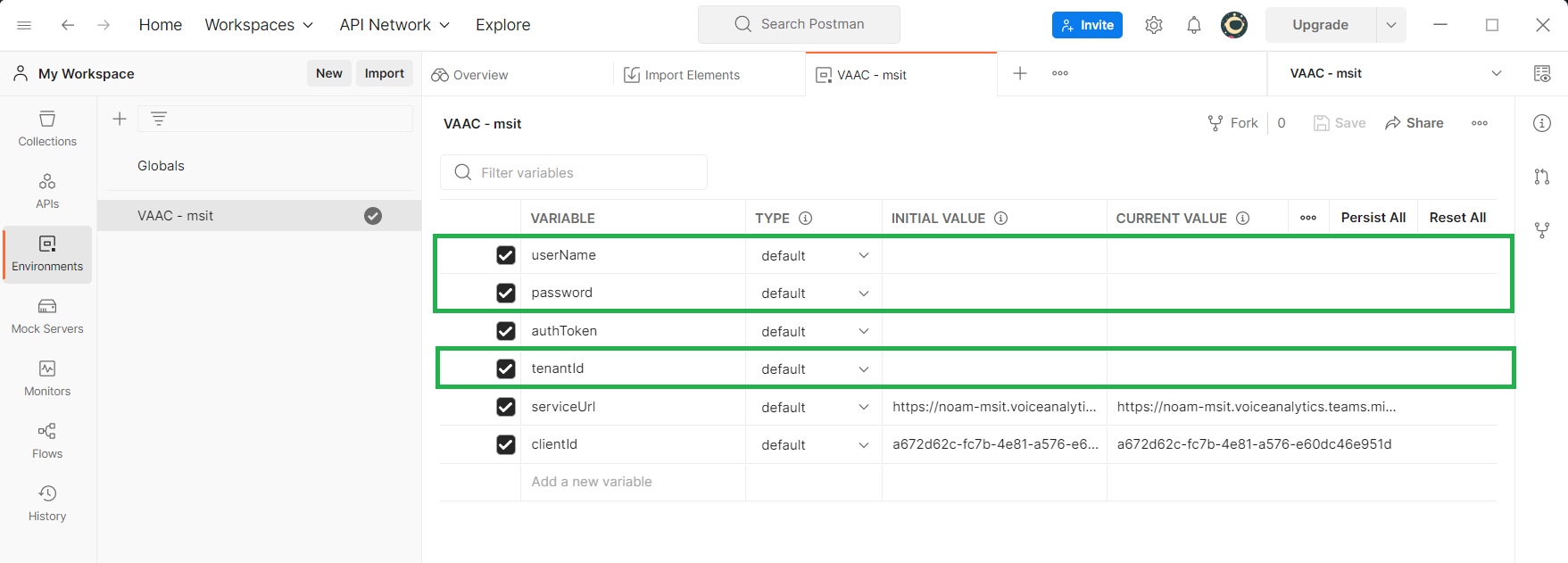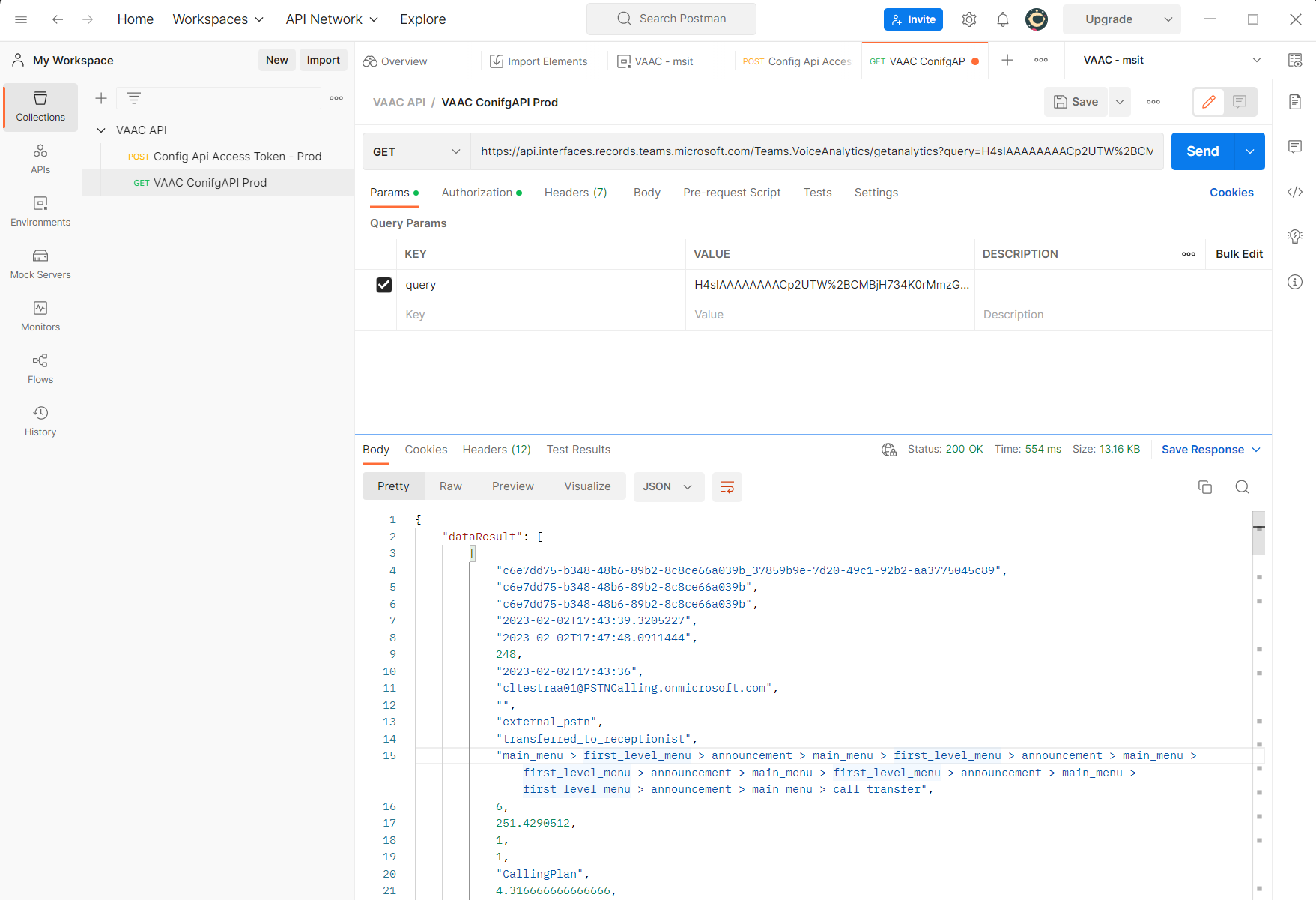Rapports d’historique du standard automatique et de la file d’attente d’appels
Important
Les clients GCC High et DoD doivent utiliser le standard automatique et les rapports d’historique de file d’attente des appels pour GCC High et DoD.
Ce modèle Power BI fournit trois rapports qui permettent aux organisations de créer des rapports sur le nombre d’appels traités par les standards automatiques et les files d’attente d’appels. Il fournit également des insights sur les performances de l’agent.
V3.1.6 publiée le 15 avril 2024
Le modèle Power BI rapport d’historique de file d’attente de la file d’attente teams & fournit les trois rapports suivants :
Le rapport Standard automatique affiche l’analytique des appels entrants dans vos standards automatiques.
Le rapport File d’attente des appels affiche l’analytique des appels entrants dans vos files d’attente d’appels.
Le rapport Chronologie de l’agent affiche une vue chronologie des agents actifs dans les appels de file d’attente d’appels.
Ces rapports utilisent les données du service VaAC (Voice Applications Analytics Collector).
Remarque
Les Original rapports seront supprimés du modèle Power BI en juillet 2024.
Prérequis v3.x.x
Power BI Desktop
Vous devez avoir Power BI Desktop installé. Vous pouvez installer et utiliser la version gratuite à partir du Microsoft Windows Store.
Important
Power BI Desktop est mis à jour et publié sur une base mensuelle, intégrant les commentaires des clients et de nouvelles fonctionnalités. Seule la version la plus récente de Power BI Desktop est prise en charge ; les clients qui contactent le support pour Power BI Desktop sont invités à effectuer une mise à niveau vers la version la plus récente. Vous pouvez obtenir la version la plus récente de Power BI Desktop à partir du Windows Store ou sous la forme d’un seul exécutable contenant toutes les langues prises en charge que vous téléchargez et installez sur votre ordinateur.
Power BI Service
Ces rapports peuvent être publiés sur le service Power BI.
Une fois le rapport publié :
- Accédez au jeu de données Paramètres.
- Développez la section Informations d’identification de la source de données .
- Sélectionnez Modifier les informations d’identification.
- Définissez la méthode d’authentification sur
OAuth2. - Vérifiez que l’option Ignorer le test de connexion est activée.
- Sélectionnez Se connecter et fournissez vos informations d’identification.
Lorsque vous avez terminé, vous pouvez configurer une actualisation planifiée du jeu de données.
Autorisations d’accès
Utilisez l’une des méthodes suivantes pour contrôler l’accès aux rapports historiques :
- Stratégie d’applications vocales
Si vous souhaitez contrôler les standards automatiques, les files d’attente d’appels et les agents sur lesquels l’utilisateur peut créer un rapport et ne souhaitez pas fournir d’accès au Centre d’administration Teams, créez une stratégie d’applications vocales pour l’utilisateur qui lui accorde l’accès aux rapports historiques et attribuez-les en tant qu’utilisateur autorisé aux standards automatiques et files d’attente d’appels appropriés.
Pour plus d’informations, consultez Planifier le standard automatique et Appeler les utilisateurs autorisés de la file d’attente.
Pointe
L’utilisation de la stratégie d’applications vocales pour contrôler l’accès est l’approche recommandée. Avec la stratégie d’applications vocales et les utilisateurs autorisés, il est possible de contrôler les standards automatiques, les files d’attente d’appels et les agents sur lesquels un utilisateur peut créer un rapport. Si nécessaire, la stratégie permet toujours à un utilisateur de créer des rapports sur tous les standards automatiques, les files d’attente d’appels et les agents sans avoir à accorder à l’utilisateur l’accès au Centre d’administration Teams.
Pour accéder à cette fonctionnalité, une stratégie d’applications vocales existante doit être modifiée pour activer les autorisations de création de rapports historiques ou une nouvelle stratégie d’applications vocales doit être créée avec les autorisations de création de rapports historiques activées. Les autorisations de création de rapports historiques ne peuvent actuellement être définies que via PowerShell et seront disponibles dans le Centre d’administration Teams plus tard cette année.
Pour plus d’informations, consultez :
- Pipeline CQD (hérité)
Si vous souhaitez que l’utilisateur signale tous les standards automatiques, les files d’attente d’appels et les agents dans le locataire, et que vous souhaitez également accorder à l’utilisateur l’accès au Centre d’administration Teams pour exécuter d’autres rapports d’utilisation, attribuez à l’utilisateur un rôle d’accès CQD avec à la fois afficher les rapports et afficher les champs EUII définis sur Oui.
Pour plus d’informations, consultez Rôle d’accès CQD.
Remarque
Si un utilisateur se voit attribuer un rôle CQD et une stratégie d’applications vocales, le rôle CQD prend une précédence et l’utilisateur voit tous les standards automatiques, les files d’attente d’appels et les agents dans le locataire.
Installation du bureau V3.x.x
Les étapes suivantes supposent que le client Power BI Desktop est installé sur votre ordinateur et que votre compte dispose des autorisations nécessaires pour accéder au pipeline de données CQD.
Procédez comme suit :
Téléchargez et enregistrez le fichier V3.1.6.ziprapports d’historique de file d’attente de & de la file d’attente teams sur votre ordinateur.
Ouvrez le fichier zip.
Ouvrez le
Teams Auto Attendant & Call Queue Historical Reports V3.1.6.pbitfichier de modèle. Power BI Desktop doit être lancé.Vous êtes invité à sélectionner la source de données, le niveau de rapport et le décalage UTC.
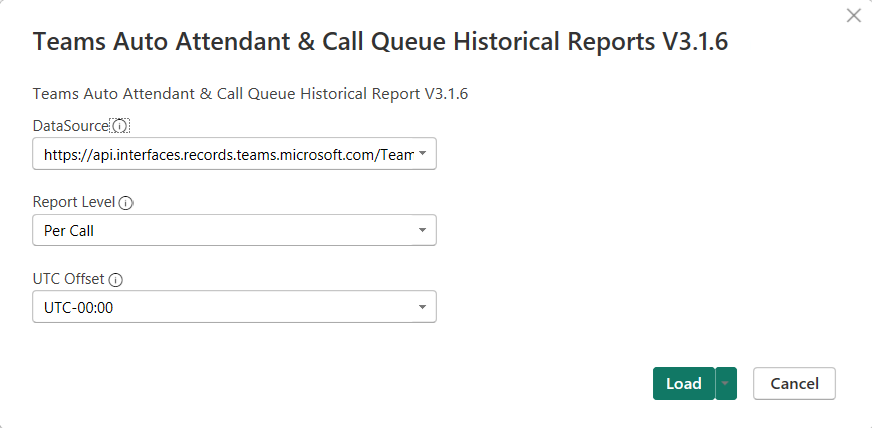
- Source de données : sélectionnez l’entrée
api.interfaces.records.teams.microsoft.com. - Niveau du rapport :
- Sélectionnez
Per Call(par défaut) pour récupérer tous les enregistrements d’appel individuels. - Sélectionnez cette option
Per Daypour récupérer un total agrégé pour chaque jour.
- Sélectionnez
- Décalage UTC : sélectionnez le décalage UTC qui représente le fuseau horaire dans lequel les rapports sont présentés. Valide uniquement lorsque le niveau de rapport est défini sur
Per Call
Par jour et par appel
Le rapport par appel récupère les enregistrements d’appel individuels pour chaque standard automatique, file d’attente d’appels et agent, et les rend disponibles dans le client Power BI. Le rapport par appel permet également d’afficher les enregistrements d’appel dans le fuseau horaire local sélectionné par l’utilisateur. Pour certains clients, en particulier ceux qui utilisent le rôle d’accès CQD pour contrôler l’accès, cela peut entraîner l’atteinte de la limite par défaut de 90 000 ou 200 000 par enregistrement de requête. Dans ce cas, l’option de création de rapports par jour doit être sélectionnée.
Les rapports par jour récupèrent un enregistrement de synthèse quotidien pour chaque standard automatique, file d’attente d’appels et agent. Il en résulte moins d’enregistrements retournés au client, ce qui réduit la possibilité d’atteindre la limite d’enregistrement par défaut de 90 000 ou de 200 000 par requête. Les rapports par jour sont basés sur un jour UTC-00 :00 (00 :00 :00-23 :59 :59 UTC) uniquement et tout décalage UTC fourni par l’utilisateur est ignoré.
- Source de données : sélectionnez l’entrée
Vous êtes invité à vous connecter avec un compte. Sélectionnez Compte d’organisation, puis Se connecter.
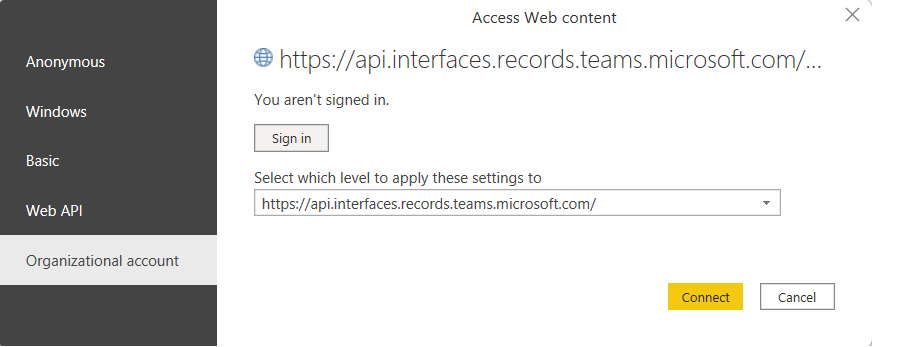
Sélectionnez Se connecter, puis les données sont actualisées.
Latence des données pour l’analyse du standard automatique et de la file d’attente des appels
Les données sont généralement disponibles dans les 30 minutes suivant la fin de l’appel, mais dans certains cas, l’affichage des données peut prendre plusieurs heures.
Vous devez actualiser le rapport pour voir les nouvelles données.
Rapports d’historique du standard automatique et de la file d’attente d’appels
Rapport Cloud Auto Attendant Analytics
Interpréter le rapport
| Légende | Titre | Description |
|---|---|---|
| 1 | Date | Date de début et de fin du rapport. Utilisez ce curseur pour sélectionner la plage de dates sur laquelle créer un rapport. Consultez Problèmes connus |
| 2 | Intervalle de temps | Heure de début et de fin du rapport. Le rapport couvre toutes les dates/heures, de la date/heure de début à la date/heure de fin. Utilisez ce curseur pour sélectionner l’intervalle de temps sur lequel créer des rapports. |
| 3 | Comptes de ressources de standard automatique | Comptes de ressources à signaler. Pour voir les appels d’un standard automatique spécifique, sélectionnez tous les comptes de ressources affectés à ce standard automatique. Si le nom complet du compte de ressource est aa_test@microsoft.com, cette valeur est : aa_test Valeur par défaut : All |
| 4 | Statistiques rapides -> Appels entrants | La répartition indique le nombre total d’appels reçus entre la date/heure de début et la date de fin/heure de fin. CONSEIL : pointez sur n’importe quelle métrique de cette section pour afficher une info-bulle avec les appels individuels qui composent le total. |
| 5a | Statistiques rapides -> Statistiques d’utilisation | La répartition montre la durée moyenne des appels dans le standard automatique et le nombre moyen d’actions de l’appelant. |
| 5b | Nombre d’actions de l’appelant | Répartition du nombre d’actions de l’appelant (appuis sur la touche, commandes vocales) |
| 6 | Statistiques rapides -> Directory Recherche, méthode | La répartition montre comment l’option Directory Recherche a été utilisée par les appelants. Cette section du rapport est vide si le standard automatique n’est pas configuré pour ce service ou si les appelants ne l’utilisent pas. Définitions de légende de méthode directory Recherche :
|
| 7 | Résultats de l’appel | La répartition montre le traitement des appels reçu par les appelants. Définitions de légende des résultats de l’appel :
CONSEIL : pointez sur n’importe quelle métrique de cette section pour afficher une info-bulle avec les appels individuels qui composent le total. |
| 8 | La répartition montre les chemins d’accès de l’appelant via le standard automatique et le résultat final de l’appel. Définitions de colonne :
CONSEIL : pointez sur n’importe quelle métrique de cette section pour afficher une info-bulle avec les appels individuels qui composent le total. |
Problèmes connus
- Seuls les appels et les actions de l’appelant dans le premier standard automatique qui répond à l’appel sont signalés. Les appels et les actions de l’appelant dans les standards automatiques chaînés (lorsqu’un standard automatique est transféré vers un autre standard automatique) ne sont pas signalés.
- Le nom du compte de ressource standard automatique est affiché au lieu du nom du standard automatique. Pour afficher tout le trafic d’un standard automatique, vous devez sélectionner tous les comptes de ressources affectés au standard automatique.
- Seuls 28 jours d’historique des appels sont disponibles. Les données de standard automatique sont considérées comme des données personnelles et soumises à des stratégies de conservation de la confidentialité des données.
- Le sélecteur Date affiche parfois des dates en dehors de la plage de données disponibles, ce qui entraîne un rapport vide. Modifiez les dates des 28 derniers jours pour résoudre le problème.
Rapport Analyse de la file d’attente des appels cloud
Interpréter le rapport
| Légende | Titre | Description |
|---|---|---|
| 1 | Date | Date de début et de fin du rapport. Utilisez ce curseur pour sélectionner la plage de dates sur laquelle créer un rapport. Consultez Problèmes connus |
| 2 | Intervalle de temps | Heure de début et de fin du rapport. Le rapport couvre toutes les dates/heures, de la date/heure de début à la date/heure de fin. Utilisez ce curseur pour sélectionner l’intervalle de temps sur lequel créer des rapports. |
| 3 | Comptes de ressources de file d’attente d’appels | Comptes de ressources à signaler. Pour afficher les appels d’une file d’attente d’appels spécifique, sélectionnez tous les comptes de ressources affectés à cette file d’attente d’appels. Si le nom complet du compte de ressource est cq_test@microsoft.com, cette valeur est : cq_test Valeur par défaut : All |
| 4 | Statistiques rapides -> Appels entrants | La répartition indique le nombre total d’appels reçus entre la date/heure de début et la date de fin/heure de fin. CONSEIL : pointez sur n’importe quelle métrique de cette section pour afficher une info-bulle avec les appels individuels qui composent le total. |
| 5 | Statistiques rapides -> Temps d’attente moyen (secondes) | La répartition montre la durée moyenne des appels dans la file d’attente d’appels avant qu’un appelant ne soit répondu ou qu’il l’abandonne. |
| 6 | Résultats de l’appel | La répartition montre le traitement des appels reçu par les appelants. Définitions de légende des résultats de l’appel :
CONSEIL : pointez sur n’importe quelle métrique de cette section pour afficher une info-bulle avec les appels individuels qui composent le total. |
| 7 | Volume d’appels, appels abandonnés, nombre d’inscriptions à l’agent | La répartition indique le nombre d’appels reçus et abandonnés par heure et le nombre maximal d’agents qui ont été choisi dans la file d’attente d’appels à ce moment-là |
| 8 | Durée moyenne de session (secondes) | La répartition montre le temps d’attente des appels avant chaque résultat d’appel.
|
| 9 | Dépassement d’appel/Délai d’expiration/Destinations sans agent | La répartition montre où les appels qui ont reçu le traitement de gestion de l’exception Dépassement d’appel, Délai d’expiration des appels ou Aucun agent ont été envoyés.
|
Problèmes connus
- Seuls les appels et actions de l’appelant dans la première file d’attente d’appels qui répond à l’appel sont signalés. Les appels dans les files d’attente d’appels chaînées (lorsqu’une file d’attente d’appels est transférée vers une autre file d’attente d’appels) ne sont pas signalés.
- L’ID de compte de ressource Des files d’attente d’appels est affiché au lieu du nom de la file d’attente des appels. Pour afficher tout le trafic d’une file d’attente d’appels, vous devez sélectionner tous les comptes de ressources affectés à la file d’attente d’appels.
- Seuls 28 jours d’historique des appels sont disponibles. Les données de file d’attente d’appels sont considérées comme des données personnelles et sont soumises à des stratégies de conservation de la confidentialité des données.
- Le sélecteur Date affiche parfois des dates en dehors de la plage de données disponibles, ce qui entraîne un rapport vide. Modifiez les dates des 28 derniers jours pour résoudre le problème.
Rapport de chronologie de l’agent de file d’attente d’appels cloud
Interpréter le rapport
| Légende | Titre | Description |
|---|---|---|
| 1 | Date | Date de début et de fin du rapport. Utilisez ce curseur pour sélectionner la plage de dates sur laquelle créer un rapport. Consultez Problèmes connus |
| 2 | Nom d’utilisateur de l’agent | Agents à signaler. Si le nom d’utilisateur complet est user@microsoft.com, cette valeur est : utilisateur Valeur par défaut : All |
| 3 | Comptes de ressources de file d’attente d’appels | Comptes de ressources à signaler. Pour afficher les appels d’une file d’attente d’appels spécifique, sélectionnez tous les comptes de ressources affectés à cette file d’attente d’appels. Valeur par défaut : All |
| 4 | Statistiques rapides -> Appels entrants | La répartition indique le nombre total d’appels traités, le nombre moyen d’appels traités par agent et la durée moyenne des appels traités. CONSEIL : pointez sur n’importe quelle métrique de cette section pour afficher une info-bulle avec les appels individuels qui composent le total. |
| 5 | Appels répondus (par date) | La répartition indique le nombre d’appels avec réponse de l’agent par date |
| 6 | La répartition indique le nombre d’appels que chaque agent de la file d’attente a répondu et la durée moyenne de ces appels. | |
| 7 | Appels traités (par heure) | La répartition indique le nombre d’appels avec réponse de l’agent par heure |
| 8 | La répartition indique le nombre d’appels traités par agent, par file d’attente d’appels. Définitions de colonne :
|
Problèmes connus
- Seuls 28 jours d’historique des appels sont disponibles. Les données de file d’attente des appels et de l’agent sont considérées comme des données personnelles et sont soumises à des stratégies de conservation de la confidentialité des données.
- L’ID de compte de ressource Des files d’attente d’appels est affiché au lieu du nom de la file d’attente des appels. Pour afficher tout le trafic d’une file d’attente d’appels, vous devez sélectionner tous les comptes de ressources affectés à la file d’attente d’appels.
- Le nom UPN de l’agent au lieu de son nom s’affiche.
- Le sélecteur Date affiche parfois des dates en dehors de la plage de données disponibles, ce qui entraîne un rapport vide. Modifiez les dates des 28 derniers jours pour résoudre le problème.
- Dans certains scénarios, le nombre d’appels répondus par l’agent peut être différent du nombre d’appels indiqué dans l’historique des appels du client Teams. L’historique des appels du client Teams est correct. Le support est en cours d’examen, mais il n’y a pas de temps estimé pour la réparation disponible pour l’instant.
- Lorsqu’un agent répond à un appel dans une autre file d’attente d’appels en raison d’une redirection via la gestion des exceptions de dépassement d’appel, il s’affiche dans la file d’attente d’origine où l’exception s’est produite au lieu de celle dans laquelle il a répondu à l’appel.
Définitions de champs de rapports d’historique de file d’attente d’appels et de standard automatique
Description du champ de table fAutoAttendant
| Nom | Type de données | Description |
|---|---|---|
| Nom AA | Texte | Nom du compte de ressource attaché au standard automatique Si le nom complet du compte de ressource est aa_test@microsoft.com, cette valeur est : aa_test |
| Heure de début AA | Nombre entier | Heure de début de l’appel du standard automatique - Local (en fonction du décalage UTC sélectionné) |
| Heure de début AA locale | Date/heure | Heure de début de l’appel du standard automatique - Local (en fonction du décalage UTC sélectionné) |
| Heure de début AA UTC | Date/heure | Heure de début de l’appel du standard automatique - UTC |
| AACallerActionCount | Nombre entier | Résumer : Somme Nombre d’actions sélectionnées par l’appelant dans le standard automatique pendant l’appel |
| AACallerActionCountAverage (Measure) | Nombre entier | Moyenne de AACallerActionCount : zéro au lieu de vide |
| AACallFlow | Texte | Voir Dimensions du standard automatique -> AutoAttendantCallFlow |
| AACallResult | Texte | Voir Dimensions du standard automatique -> AutoAttendantCallResult |
| AACallResultLegend | Texte | Éléments de légende pour sur AACallResult. Valeurs possibles :
|
| AAChainDuration | Nombre décimal | Résumer : Somme Durée de l’appel dans le standard automatique |
| AAChainDurationAverage (Measure) | Nombre décimal | Moyenne d’AAChainDuration : zéro au lieu de vide |
| AAChainIndex | Nombre entier | |
| AAConnectivityType | Texte | Voir Dimensions courantes -> PSTNConnectivityType |
| AACount | Nombre entier | Résumé : Somme Nombre de standards automatiques impliqués dans l’appel |
| AADirectorySearchMethod | Texte | Voir Dimensions du standard automatique -> AutoAttendantDirectorySearchMethod |
| AADirectorySearchMethodCountDTMF (Measure) | Nombre entier | Nombre d’appels qui ont utilisé DTMF pour rechercher dans l’annuaire : zéro au lieu de vide |
| AADirectorySearchMethodCountVoice (Measure) | Nombre entier | Nombre d’appels qui ont utilisé Voice pour effectuer une recherche dans l’annuaire : zéro au lieu de vide |
| AADirectorySearchMethodLegend | Texte | Éléments de légende pour AADirectorySearchMethod. Valeurs possibles :
|
| AATransferAction | Texte | Voir Dimensions du standard automatique -> AutoAttendantTransferAction |
| Durée des appels en secondes | Nombre entier | Durée de l’appel |
| Heure de fin de l’appel local | Date/heure | Heure de fin de l’appel - Local (en fonction du décalage UTC sélectionné) |
| Heure utc de fin de l’appel | Date/heure | Heure de fin de l’appel - UTC |
| Heure de début de l’appel local | Date/heure | Heure de début de l’appel - Local (en fonction du décalage UTC sélectionné) |
| Heure de début de l’appel UTC | Date/heure | Heure de début de l’appel - UTC |
| Id de conférence | Texte | Utilisé à des fins de résolution des problèmes : fournissez ces informations lors de l’ouverture d’un ticket |
| DialogID | Texte | Utilisé à des fins de résolution des problèmes : fournissez ces informations lors de l’ouverture d’un ticket |
| DocumentID | Texte | Utilisé à des fins de résolution des problèmes : fournissez ces informations lors de l’ouverture d’un ticket |
| MM-DD | Texte | Appel du standard automatique mois-jour |
| PSTNMinutes | Nombre entier | Résumer : Somme Utilisation totale des minutes |
| TotalCallCount | Nombre entier | Résumer : Somme Always 1 : utilisé pour fournir la somme de tous les appels |
| TotalCallCountSum (Measure) | Nombre entier | Somme de TotalCallCount |
Rapport Analyse de la file d’attente des appels cloud
Description du champ de la table fCallQueueAnalytics
| Nom | Type de données | Description |
|---|---|---|
| Nombre d’appels | Nombre entier | Résumer : Somme Nombre d'appels |
| Nombre d’appels abandonnés | Nombre entier | Résumer : Somme Nombre d’appels abandonnés |
| Somme du nombre d’appels (mesure) | Nombre entier | Somme du nombre d’appels : zéro au lieu de vide |
| Somme du nombre d’appels abandonnée (mesure) | Nombre entier | Nombre d’appels abandonnés : zéro au lieu de vide |
| Durée des appels en secondes | Nombre entier | Résumer : Somme Durée de l’appel |
| Heure de fin de l’appel local | Date/heure | Heure de fin de l’appel - Local (en fonction du décalage UTC sélectionné) |
| Heure utc de fin de l’appel | Date/heure | Heure de fin de l’appel - UTC |
| Nombre d’agents de file d’attente des appels | Nombre entier | Résumer : Somme Nombre d’agents configurés dans la file d’attente des appels |
| Nombre d’inscriptions de l’agent de file d’attente des appels | Nombre entier | Résumer : Somme Nombre d’agents abonnés à la file d’attente d’appels |
| Résultat de l’appel de file d’attente | Texte | Voir Dimensions de la file d’attente des appels -> CallQueueCallResult |
| Légende du résultat de l’appel de file d’attente | Texte | Éléments de légende pour le résultat de la file d’attente des appels. Valeurs possibles ;
|
| Type de cible de file d’attente d’appels | Texte | Voir Dimensions de la file d’attente des appels -> CallQueueTargetType |
| Légende du type de cible de file d’attente d’appels | Texte | Éléments de légende pour le type de cible de file d’attente d’appels. Valeurs possibles ;
|
| Heure de début de l’appel local | Date/heure | Heure de début de l’appel - Local (en fonction du décalage UTC sélectionné) |
| Heure de début de l’appel UTC | Date/heure | Heure de début de l’appel - UTC |
| Id de conférence | Texte | Utilisé à des fins de résolution des problèmes : fournissez ces informations lors de l’ouverture d’un ticket |
| Nom du CQ | Texte | Nom du compte de ressource attaché à la file d’attente d’appels Si le nom complet du compte de ressource est cq_test@microsoft.com, cette valeur est : cq_test |
| CQHour | Nombre entier | Heure de début de l’appel de la file d’attente d’appels |
| Date | Date/heure | Date et heure de début de l’appel de file d’attente (heure) |
| DateTimeCQName | Texte | Clé unique pour le filtrage sur fCallQueueFinalStateAction |
| DialogID | Texte | Utilisé à des fins de résolution des problèmes : fournissez ces informations lors de l’ouverture d’un ticket |
| DocumentID | Texte | Utilisé à des fins de résolution des problèmes : fournissez ces informations lors de l’ouverture d’un ticket |
| Type de connectivité RTC | Texte | Voir Dimensions communes -> PSTNConnectivityType |
| Nombre total de minutes RTC | Nombre entier | Résumer : Somme Utilisation du nombre total de minutes pour les appels RTC |
Description du champ de la table fCallQueueFinalStateAction
| Nom | Type de données | Description |
|---|---|---|
| Durée moyenne des appels (secondes) | Nombre décimal | Résumer : Somme Durée moyenne des appels en secondes pour les appels abandonnés |
| Durée moyenne des appels (secondes) moyenne (mesure) | Nombre entier | Moyenne de la durée moyenne des appels (secondes) : zéro au lieu de vide |
| Durée moyenne de la file d’attente des appels (s) | Nombre décimal | Résumer : Somme Temps d’attente moyen en secondes pour les appels répondus |
| Durée moyenne de la file d’attente des appels (s) (mesure) | Nombre entier | Moyenne de la durée moyenne de la file d’attente des appels (s) : zéro au lieu de vide |
| Nombre d’appels | Nombre entier | Résumer : Somme Nombre d'appels |
| Résultat de l’appel de file d’attente | Texte | Voir Dimensions de la file d’attente des appels -> CallQueueCallResult |
| Légende du résultat de l’appel de file d’attente | Texte | Éléments de légende pour le résultat de l’appel de file d’attente. Valeurs possibles ;
|
| Action d’état final d’appel de file d’attente | Texte | Consultez Dimensions de la file d’attente des appels -> CallQueueFinalStateAction |
| Nom du CQ | Texte | Nom du compte de ressource attaché à la file d’attente d’appels Si le nom complet du compte de ressource est cq_test@microsoft.com, cette valeur est : cq_test |
| CQHour | Numéro | Heure à laquelle l’appel a eu lieu en |
| Date | Date/heure | Date et heure de début de l’appel de file d’attente des appels (heure) |
| DateTimeCQName | Texte | Clé unique pour le filtrage sur fCallQueueFinalStateAction |
| IsAbandoned | True/false | True si l’appelant raccroche avant que l’agent ne réponde |
| Date locale | Date/heure | Date/heure locale (en fonction du décalage UTC sélectionné) |
| UTC Date | Date/heure | Date/heure UTC |
Rapport de chronologie de l’agent de file d’attente d’appels cloud
Description du champ de la table fAgentTimelineAnalytics
| Nom | Type de données | Description |
|---|---|---|
| Nom de l’agent | Texte | UPN utilisateur Si le nom d’utilisateur complet est user@microsoft.com, cette valeur est : utilisateur |
| AgentTimelineAnalyticsSummaryLink | Texte | Permet de lier avec fAgentTimelineAnalyticsSummary pour l’info-bulle contextuelle |
| Durée de l’appel (HH :MM :SS) | Texte | Durée de l’appel (minutes) convertie en HH :MM :SS |
| Durée de l’appel (minutes) | Nombre entier | Résumer : Somme Durée totale des appels de file d’attente d’appels répondus en minutes |
| Durée de l’appel (seconde) | Nombre entier | Résumer : Somme Durée totale des appels de file d’attente d’appels répondus en secondes |
| Heure de fin de l’appel local | Date/heure | Heure de fin de l’appel - Local (en fonction du décalage UTC sélectionné) |
| Heure utc de fin de l’appel | Date/heure | Heure de fin de l’appel - UTC |
| Heure de début de l’appel local | Date/heure | Heure de début de l’appel - Local (en fonction du décalage UTC sélectionné) |
| Heure de début de l’appel UTC | Date/heure | Heure de début de l’appel - UTC |
| Id de conférence | Texte | Utilisé à des fins de résolution des problèmes : fournissez ces informations lors de l’ouverture d’un ticket |
| Nom du CQ | Texte | Nom du compte de ressource attaché à la file d’attente d’appels Si le nom complet du compte de ressource est cq_test@microsoft.com, cette valeur est : cq_test |
| Datetime | Datetime | Date de l’appel |
| DialogID | Texte | Utilisé à des fins de résolution des problèmes : fournissez ces informations lors de l’ouverture d’un ticket |
| DocumentID | Texte | Utilisé à des fins de résolution des problèmes : fournissez ces informations lors de l’ouverture d’un ticket |
| Heure (Mesure) | Nombre entier | Heure d’appel |
| Nombre total d’appels | Nombre entier | Résumer : Somme Nombre d’appels présentés à l’agent |
Description du champ de la table fAgentTimelineAnalyticsSummary
| Nom | Type de données | Description |
|---|---|---|
| Nom de l’agent | Texte | UPN utilisateur Si le nom d’utilisateur complet est user@microsoft.com, cette valeur est : utilisateur |
| AgentTimelineAnalyticsLink | Texte | Utilisé pour établir un lien avec fAgentTimelineAnalytics pour l’info-bulle contextuelle |
| Durée moyenne des appels (secondes) | Nombre décimal | Résumer : Somme Durée moyenne des appels de file d’attente d’appels répondus en secondes |
| Durée moyenne de l’appel (secondes) : zéro au lieu de vide (Mesure) | Nombre entier | Durée moyenne de l’appel (secondes) : zéro au lieu de vide |
| Nom du CQ | Texte | Nom du compte de ressource attaché à la file d’attente d’appels Si le nom complet du compte de ressource est cq_test@microsoft.com, cette valeur est : cq_test |
| Date | Date | Date de l’appel |
| Hour | Nombre entier | Heure d’appel |
| MM-DD | Texte | Mois et jour de l’appel |
| Nombre total d’appels | Nombre entier | Résumer : Somme Nombre d’appels présentés à l’agent |
| Nombre total d’appels divisé par nombre de noms d’agent (mesure) | Nombre entier | Nombre moyen d’appels par agent |
| Total Call Count Sum (Measure) | Nombre entier | Somme du nombre total d’appels : zéro au lieu de vide |
| Durée totale de l’appel (HH :MM :SS) | Texte | Durée de l’appel (minutes) convertie en HH :MM :SS |
| Durée totale de l’appel (minutes) | Nombre entier | Résumer : Somme Durée totale des appels de file d’attente d’appels répondus en minutes |
Limites de données
Chaque onglet de rapport récupère les données de tous les standards automatiques, files d’attente d’appels ou agents dans le locataire pour la plage de dates sélectionnée. Cette récupération de données se produit indépendamment des comptes de ressources ou de l’agent sélectionnés dans le rapport. Le filtrage pour afficher uniquement les informations demandées se produit localement.
Chaque onglet de rapport est limité à la récupération de 90 000 lignes.
S’il y a un grand nombre d’appels traités chaque jour, il est possible que le rapport n’affiche pas tous les appels pour tous les jours dans la plage de dates sélectionnée. Il n’y a aucune notification quand cette exclusion se produit. Essayez de raccourcir la plage de dates pour éviter ce problème.
Si le raccourcissement de la plage de dates ne suffit pas, il est possible d’augmenter le nombre de lignes pouvant être récupérées en modifiant le rapport comme suit :
- Sélectionnez Transformer les données dans la barre du ruban pour ouvrir le Éditeur Power Query.
- Sélectionnez LimitResultRowsCount sur le côté gauche.
- Remplacez la valeur du champ à droite par un nombre plus grand.
- Fermez la fenêtre Éditeur Power Query.
- Sélectionnez Oui lorsque vous êtes invité à appliquer les modifications maintenant. Le rapport doit s’actualiser automatiquement.
- Enregistrez votre rapport.
Le nombre maximal de lignes pouvant être retournées est de 200 000.
Définir la valeur sur un nombre supérieur à 200 000 n’a aucun effet, car cette valeur est une limite codée en dur sur le serveur.
L’augmentation de la limite entraîne des temps d’exécution et de réponse plus longs.
Limites de temps d’exécution des rapports
L’augmentation du nombre maximal de lignes pouvant être retournées entraîne une exécution plus longue et des temps de réponse plus longs, ce qui signifie que le rapport peut expirer avant que les données puissent être retournées. Le temps d’exécution du rapport peut être augmenté en modifiant le rapport comme suit :
- Sélectionnez Transformer les données dans la barre du ruban pour ouvrir le Éditeur Power Query.
- Sélectionnez ReportExecutionMinutes sur le côté gauche.
- Remplacez la valeur du champ à droite par un nombre plus grand.
- Fermez la fenêtre Éditeur Power Query.
- Sélectionnez Oui lorsque vous êtes invité à appliquer les modifications maintenant. Le rapport doit s’actualiser automatiquement.
- Enregistrez votre rapport.
Personnalisation
Vous pouvez personnaliser certains aspects de la visualisation des rapports, tels que l’ajout ou la suppression de champs à afficher dans les différentes visualisations, la modification du type de graphique, etc.
Modifier le schéma de couleur
Les étapes suivantes supposent que vous avez déjà effectué les étapes d’installation.
Procédez comme suit :
Sélectionnez l’onglet Affichage dans le ruban.
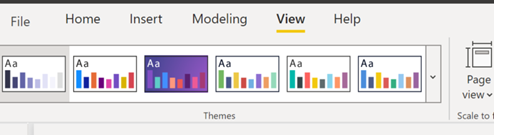
Sélectionnez le schéma de couleur dans la liste déroulante.
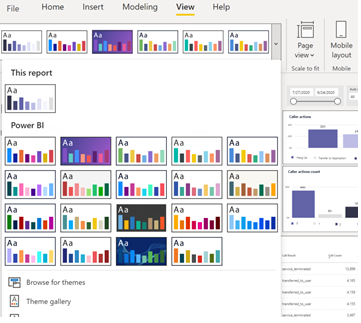
Dimensions et mesures
Les dimensions et mesures suivantes peuvent être utilisées.
Dimensions courantes
Ces dimensions sont communes aux standards automatiques et aux files d’attente d’appels :
| Nom (type) | Valeurs possibles | Description |
|---|---|---|
| Id de conférence (Texte) |
GUID | Identificateur d’appel |
| Date (DateTime) |
Date de l’appel (UTC) | |
| DialogId (Texte) |
GUID | Identificateur d’appel |
| DocumentId (Texte) |
GUID | Identificateur d’appel |
| Durée (Nombre entier) |
Durée de l’appel, en secondes | |
| EndTime (DateTime) |
Heure de fin de l’appel (UTC) | |
| FirstIsCaller (Booléen) |
Classification des premier et deuxième points de terminaison | |
| FirstUPN (Texte) |
Nom d’utilisateur principal (UPN) de l’utilisateur du premier point de terminaison | |
| Hour (Texte) |
Appel d’heure démarré (UTC) | |
| Minute (Texte) |
Appel par minute démarré (UTC) | |
| PSTNCallDuration (Nombre entier) |
Durée de l’appel | |
| PSTNCallType (Texte) |
||
| Externe | L’appel provient de l’extérieur du locataire | |
| Interne | L’appel provient du locataire | |
| PSTNConnectivityType (Texte) |
||
| CallingPlan | L’appel est arrivé sur un numéro de forfait d’appels | |
| DirectRouting | L’appel est arrivé sur un numéro de routage direct | |
| Appel ACS | L’appel est arrivé du web (click2call) | |
| Second (Texte) |
Deuxième appel démarré (UTC) | |
| SecondUPN (Texte) |
Nom d’utilisateur principal (UPN) de l’utilisateur du deuxième point de terminaison | |
| TenantId (Texte) |
Identifiant du client | |
| Timestamp (DateTime) |
Enregistrement de l’heure écrite (UTC) | |
| UserStartTimeUTC (DateTime) |
Heure de démarrage de l’appel (UTC) |
Dimensions du standard automatique
| Nom (type) | Valeurs possibles | Description |
|---|---|---|
| AutoAttendantCallFlow (Texte) |
Encapsule les différents états de l’appel du standard automatique | |
| abs_search | Une recherche de numérotation par nom s’est produite | |
| Annonce | Une annonce a été lue | |
| automatic_menu | Routage des appels par défaut | |
| call_termination | L’appel a été terminé, consultez AutoAttendantCallResult | |
| call_transfer | L’appel a été transféré, consultez AutoAttendantCallResult | |
| first_level_menu | État de transition : peut être ignoré | |
| main_menu | Message d’accueil lu | |
| speech_input_confirmation | Entrée vocale utilisée par l’appelant | |
| user_selection | L’appelant a utilisé l’entrée de touche de tonalité tactile | |
| AutoAttendantCallResult (Texte) |
Résultat final de l’appel | |
| failed_to_establish_media | La partie média de l’appel n’a pas pu être établie | |
| failover_to_operator | Appel transféré vers l’opérateur généralement en raison d’une erreur système | |
| oaa_chain_too_long | Trop de jambes dans l’AA | |
| oaa_session_too_long | La session AA a duré trop longtemps | |
| service_declined | AA n’a pas accepté l’appel | |
| service_terminated | La configuration AA déconnecte l’appel ou l’appel suspendu | |
| terminated_automatic_selection | La configuration AA déconnecte les appels | |
| terminated_no_operator | Tout s’est arrêté en raison de l’erreur aucun opérateur défini | |
| terminated_transfer_failed | Appel terminé en cas d’échec du transfert - généralement vers un numéro externe | |
| transfer_in_progress | Transfert AA-AA> | |
| transferred_to_operator | L’appel a été transféré à l’opérateur | |
| transferred_to_cq | L’appel a été transféré vers la file d’attente des appels | |
| transferred_to_receptionist | Identique à transferred_to_operator | |
| transferred_to_self | L’appel a été retourné au début de l’AA | |
| transferred_to_shared_voicemail | L’appel a été transféré vers la messagerie vocale partagée | |
| transferred_to_user | L’appel a été transféré à un utilisateur | |
| Inconnu | Une condition inconnue s’est produite | |
| user_terminated | L’appelant a raccroché | |
| AutoAttendantCallerActionCounts (Nombre entier) |
Nombre d’actions (touche tactile ou entrées vocales) effectuées par l’appelant | |
| AutoAttendantChainDurationInSecs (Nombre réel) |
Nombre de secondes pendant lesquelles l’appel est resté dans cette partie du flux d’appel | |
| AutoAttendantChainIndex (Nombre entier) |
||
| AutoAttendantChainStartTime (DateTime) |
Heure de début de cette partie du flux d’appels | |
| AutoAttendantCount (Nombre entier) |
Combien de standards automatiques l’appel a-t-il transité ? | |
| AutoAttendantDirectorySearchMethod (Texte) |
Méthode de recherche d’annuaire | |
| abs_search_dtmf | Tonalité tactile | |
| abs_search_voice | Voix | |
| AutoAttendantId (Texte) |
GUID du standard automatique | |
| AutoAttendantIdentity (Texte) |
URI du compte de ressource sur lequel l’appel est arrivé | |
| AutoAttendantTransferAction (Texte) |
Type de cible de transfert d’appel | |
| AA | Transféré vers un AA | |
| CQ | Transféré vers un CQ | |
| external_pstn | Transféré vers un numéro externe | |
| messagerie vocale partagée | Transféré vers la messagerie vocale partagée | |
| Inconnu | Action inconnue | |
| HasAA (Booléen) |
AA est-il impliqué dans l’appel |
Dimensions de la file d’attente des appels
| Nom (type) | Valeurs possibles | Description |
|---|---|---|
| CallQueueAgentCount (Nombre entier) |
Nombre d’agents dans la file d’attente d’appels | |
| CallQueueAgentOptInCount (Nombre entier) |
Nombre d’agents abonnés à la file d’attente d’appels | |
| CallQueueCallResult (Texte) |
État final de l’appel de file d’attente d’appels | |
| agent_joined_conference | Appel répondu - mode conférence CQ | |
| callback_call_timed_out | L’appel de rappel a expiré | |
| Refusé | ||
| Déconnecté | ||
| error | ||
| Échoué | ||
| Non valide | ||
| Survolé | Condition de dépassement de capacité remplie | |
| timed_out | Condition de délai d’expiration remplie | |
| no_agent | Aucune condition d’agent n’est remplie | |
| transferred_to_agent | Appel répondu - CQ en mode de transfert | |
| transferred_to_callback_caller | Appel de rappel répondu par l’agent | |
| CallQueueDurationSeconds (Nombre réel) |
Durée de l’appel dans la file d’attente des appels | |
| CallQueueFinalStateAction (Texte) |
Action finale de la file d’attente d’appels | |
| Débrancher | appels time_out | |
| disconnect_with_busy | appels débordés | |
| failed_to_accept_call | La file d’attente des appels n’a pas pu accepter l’appel | |
| Avant | L’appel a été transféré à une personne dans le organization ou en externe | |
| shared_voicemail | L’appel a été envoyé à la messagerie vocale partagée | |
| Autres | Une autre condition s’est produite | |
| Messagerie vocale | L’appel a été envoyé à la messagerie vocale personnelle | |
| CallQueueId (Texte) |
GUID de file d’attente d’appels | |
| CallQueueIdentity (Texte) |
URI du compte de ressource sur lequel l’appel est arrivé | |
| CallQueueTargetType (Texte) |
Cible de redirection d’appel | |
| ApplicationEndpoint | Autres applications vocales | |
| Boîte aux lettres | Messagerie vocale partagée | |
| Autres | Une autre condition s’est produite | |
| Téléphone | Transfert externe | |
| Utilisateur | Utilisateur dans le locataire | |
| HasCQ (Booléen) |
Le CQ est-il impliqué dans l’appel | |
| TransferredFromCQId (Texte) |
L’appel GUID de file d’attente d’appel a été transféré à partir de | |
| TransferredFromCallQueueIdentity (Texte) |
URI du compte de ressource à partir duquel l’appel a été transféré |
Mesures
| Nom (type) | Valeurs possibles | Description |
|---|---|---|
| AvgAutoAttendantChainDurationSeconds (Nombre réel) |
Durée moyenne des appels dans chaque partie du flux d’appel du standard automatique | |
| AvgCallDuration (Nombre réel) |
Durée moyenne des appels en secondes | |
| AvgCallQueueDurationSeconds (Nombre réel) |
Durée moyenne de la file d’attente d’appels en secondes | |
| PSTNTotalMinutes (Nombre réel) |
Durée totale de l’appel en minutes | |
| TotalAudioStreamDuration (Nombre réel) |
||
| TotalCallCount (Nombre entier) |
Nombre total d’appels |
Construction d’une requête valide
Une requête valide se compose de plusieurs attributs dans un objet JSON :
{
"Filters":[
{
"DataModelName":"Date",
"Value":"2022-04-01",
"Operand":4
},
{
"DataModelName":"Date",
"Value":"2022-04-30",
"Operand":6
}
],
"Dimensions":[
{
"DataModelName":"AutoAttendantIdentity"
},
{
"DataModelName":"AutoAttendantDirectorySearchMethod"
}
],
"Measurements":[
{
"DataModelName":"PSTNTotalMinutes"
},
{
"DataModelName":"TotalCallCount"
}
],
"Parameters":{
"UserAgent":"Power BI Desktop"
},
"LimitResultRowsCount":100000
}
Champs obligatoires
Filtres : utilisés pour filtrer les données retournées par VAAC
- DataModelName doit être l’une des dimensions prises en charge
- La valeur doit être au format correct (datetime, chaîne, nombre, etc.)
- Opérandes :
- 0 - Égal à
- 1 - N’est pas égal à
- 2 - Contient
- 3 - Commence par
- 4 - Supérieur à
- 5 - Supérieur ou égal à
- 6 - Inférieur à
- 7 - Inférieur ou égal à
- 8 - Ne contient pas
- 9 - Ne commence pas par
Dimensions :
- DataModelName doit être l’une des dimensions prises en charge
Mesures :
- DataModelName doit être l’une des mesures prises en charge
Paramètres : Actuellement, seul UserAgent est pris en charge.
LimitResultRowsCount : nombre maximal de lignes retournées par VAAC
Accès à VAAC en dehors de Power BI
Toute application pouvant accéder aux services web RESTful peut utiliser l’API VAAC pour récupérer des données historiques. Dans l’exemple suivant, Postman est utilisé.
Préparation
- Téléchargez Postman.
- Importez le dossier
postmandans les instructions du fichier zip téléchargé dans Postman.
Accès à VAAC à l’aide de Postman
Sélectionnez VAAC - msit en haut à droite dans la liste déroulante Aucun environnement .
Sélectionnez Environnements dans le menu de gauche.
Sélectionnez VAAC - msit sous Globals.
Remplacez userName, password et tenantId par les informations d’identification applicables.
Sélectionnez Réinitialiser tout dans le coin supérieur droit.
Cliquez sur Enregistrer.
Sélectionnez Collections dans le menu de gauche.
Sélectionnez Config API Access Token - Prod et accédez à l’onglet Corps .
Sélectionnez Envoyer.
Un jeton d’accès est retourné.
Si aucun jeton d’accès n’est retourné, case activée vos informations d’identification pour qu’elles disposent d’autorisations suffisantes.
Sélectionnez VAAC ConfigAPI Prod et accédez à l’onglet Paramètres .
- Compresser la requête comme indiqué
- Url encode le résultat compressé tel qu’indiqué
Renseignez votre chaîne de requête .
Sélectionnez Envoyer.
Lecture du résultat
Une fois que vous avez envoyé votre entrée, il existe quelques résultats possibles :
Si l’entrée n’est pas valide, un message d’erreur avec la raison réelle est retourné
Si l’entrée est valide, le résultat ressemble à ceci :
Dans ce cas, les données se situent dans le champ « dataResult » dans le même ordre que celui demandé dans les attributs de dimension et de mesure de la requête.
Compresser la requête JSON
L’API VAAC accepte uniquement les chaînes compressées en GZip ou encodées en Base64 comme entrée.
Recherchez n’importe quel site web pour compresser l’objet blob JSON à l’aide de GZIP ou Base64.
La sortie GZIP doit ressembler à ceci :
H4sIAAAAAAAACq2SQWsCMRCF7/6KkLNC3EoPe9u6FISuFbW9lB4GM9TQbEaSCSLif+9mV4uCBwXnMkze5L0vkH1PCCFfjWX0QeZfaWxqf+xJLIGhIo12CjXKPM0o+2cLn2BjEjKVZQM1Gqjhhfy+QQ9Oy3x0PDz0H5HypK6nPJ9SUv9uV2RpanTBkLvxiUVkKpjRaXA80ejY8E7eg3/hUBqPKya/WyD41bpCXpP+tzvjrBBC9NjA8o2ks8VyuiQGWxkXGcNdkO3FMVg7puj4GtAMfLPa/Y2Tk/wI6IufhjHl0xa9eJmIEsMv06Y16cLlm6kNzzFEy3Pahi4kH6pUvcMfrAhUU3oCAAA=
La sortie Base64 doit ressembler à ceci :
ew==
IkZpbHRlcnMiOls=
ew==
IkRhdGFNb2RlbE5hbWUiOiJEYXRlIiw=
IlZhbHVlIjoiMjAyMi0wNC0wMSIs
Ik9wZXJhbmQiOjQ=
fSw=
ew==
IkRhdGFNb2RlbE5hbWUiOiJEYXRlIiw=
IlZhbHVlIjoiMjAyMi0wNC0zMCIs
Ik9wZXJhbmQiOjY=
fQ==
XSw=
IkRpbWVuc2lvbnMiOls=
ew==
IkRhdGFNb2RlbE5hbWUiOiJBdXRvQXR0ZW5kYW50SWRlbnRpdHki
fSw=
ew==
IkRhdGFNb2RlbE5hbWUiOiJBdXRvQXR0ZW5kYW50RGlyZWN0b3J5U2VhcmNoTWV0aG9kIg==
fQ==
XSw=
Ik1lYXN1cmVtZW50cyI6Ww==
ew==
IkRhdGFNb2RlbE5hbWUiOiJQU1ROVG90YWxNaW51dGVzIg==
fSw=
ew==
IkRhdGFNb2RlbE5hbWUiOiJUb3RhbENhbGxDb3VudCI=
fQ==
XSw=
IlBhcmFtZXRlcnMiOns=
IlVzZXJBZ2VudCI6IlBvd2VyIEJJIERlc2t0b3Ai
fSw=
IkxpbWl0UmVzdWx0Um93c0NvdW50IjoxMDAwMDA=
fQ==
URL-Encode la requête JSON compressée
La requête JSON compressée GZIP ou Base64 doit être encodée url.
La sortie encodée d’URL GZIP ressemble à ceci :
H4sIAAAAAAAACq2SQWsCMRCF7%2F6KkLNC3EoPe9u6FISuFbW9lB4GM9TQbEaSCSLif%2B9mV4uCBwXnMkze5L0vkH1PCCFfjWX0QeZfaWxqf%2BxJLIGhIo12CjXKPM0o%2B2cLn2BjEjKVZQM1Gqjhhfy%2BQQ9Oy3x0PDz0H5HypK6nPJ9SUv9uV2RpanTBkLvxiUVkKpjRaXA80ejY8E7eg3%2FhUBqPKya%2FWyD41bpCXpP%2BtzvjrBBC9NjA8o2ks8VyuiQGWxkXGcNdkO3FMVg7puj4GtAMfLPa%2FY2Tk%2FwI6IufhjHl0xa9eJmIEsMv06Y16cLlm6kNzzFEy3Pahi4kH6pUvcMfrAhUU3oCAAA%3D
La sortie encodée d’URL en base64 ressemble à ceci :
%0Aew%3D%3D%0AIkZpbHRlcnMiOls%3D%0Aew%3D%3D%0AIkRhdGFNb2RlbE5hbWUiOiJEYXRlIiw%3D%0AIlZhbHVlIjoiMjAyMi0wNC0wMSIs%0AIk9wZXJhbmQiOjQ%3D%0AfSw%3D%0Aew%3D%3D%0AIkRhdGFNb2RlbE5hbWUiOiJEYXRlIiw%3D%0AIlZhbHVlIjoiMjAyMi0wNC0zMCIs%0AIk9wZXJhbmQiOjY%3D%0AfQ%3D%3D%0AXSw%3D%0AIkRpbWVuc2lvbnMiOls%3D%0Aew%3D%3D%0AIkRhdGFNb2RlbE5hbWUiOiJBdXRvQXR0ZW5kYW50SWRlbnRpdHki%0AfSw%3D%0Aew%3D%3D%0AIkRhdGFNb2RlbE5hbWUiOiJBdXRvQXR0ZW5kYW50RGlyZWN0b3J5U2VhcmNoTWV0aG9kIg%3D%3D%0AfQ%3D%3D%0AXSw%3D%0AIk1lYXN1cmVtZW50cyI6Ww%3D%3D%0Aew%3D%3D%0AIkRhdGFNb2RlbE5hbWUiOiJQU1ROVG90YWxNaW51dGVzIg%3D%3D%0AfSw%3D%0Aew%3D%3D%0AIkRhdGFNb2RlbE5hbWUiOiJUb3RhbENhbGxDb3VudCI%3D%0AfQ%3D%3D%0AXSw%3D%0AIlBhcmFtZXRlcnMiOns%3D%0AIlVzZXJBZ2VudCI6IlBvd2VyIEJJIERlc2t0b3Ai%0AfSw%3D%0AIkxpbWl0UmVzdWx0Um93c0NvdW50IjoxMDAwMDA%3D%0AfQ%3D%3D
Important
L’API VAAC est limitée au retour d’un maximum de 200 000 lignes par requête.
Les demandes dans le système sont limitées en fonction de l’adresse IP qui effectue l’appel, de l’identité de locataire reconnue dans l’en-tête d’authentification, ainsi que du service appelant afin d’empêcher un seul client, locataire ou service de monopoliser les ressources.
Historique et support de la version 3.x.x status
Reportez-vous à : Standard automatique Teams & rapports historiques de file d’attente d’appels - Modifier Log.docx dans le fichier zip téléchargé pour obtenir une liste détaillée des modifications.
| Version | Date de publication | Pris en charge | Fichier | Description |
|---|---|---|---|---|
| 3.1.6 | 15 avril 2024 | Oui | Rapports d’historique des files d’attente d’appels & du standard automatique Teams v3.1.6 | Prise en charge de click2call, de rappel, d’utilisateurs autorisés et de certains visuels modifiés en raison de la dépréciation |
| 3.1.5 | 29 janvier 2024 | Oui | Rapports d’historique des files d’attente d’appels & du standard automatique Teams v3.1.5 | Correction d’une erreur avec la logique de requête par jour pour fAgentTimelineAnalytics et fAgentTimelineAnalyticsSummary |
| 3.1.4 | 24 janvier 2024 | Oui | Rapports d’historique des files d’attente d’appels & du standard automatique Teams v3.1.4 | Rapports quotidiens pour les clients de gros volumes, améliorations de l’accessibilité pour les lecteurs d’écran |
| 3.1.3 | 13 septembre 2023 | Non | Rapports d’historique des files d’attente d’appels & du standard automatique Teams v3.1.3 | Améliorations de l’accessibilité pour les lecteurs d’écran |
| 3.1.2 | 21 juillet 2023 | Non | Rapports d’historique des files d’attente d’appels & du standard automatique Teams v3.1.2 | Prise en charge de tout décalage de fuseau horaire, ajout d’une fenêtre contextuelle d’appel détaillée sur le standard automatique & file d’attente d’appels, aucune prise en charge d’agents |
| 3.1.1 | 11 mai 2023 | Non | Rapports d’historique des files d’attente d’appels & du standard automatique Teams v3.1.1 | Correction d’une erreur avec les segments Date, Agent et File d’attente d’appels |
| 3.1.0 | 1er mai 2023 | Non | Rapports d’historique des files d’attente d’appels & du standard automatique Teams v3.1.0 | Nouveaux modèles, ajout d’une fenêtre contextuelle d’appel détaillée sur la chronologie de l’agent, prise en charge du service Power BI |
| 3.0.7 | 16 février 2023 | Non | Rapports d’historique des files d’attente d’appels & du standard automatique Teams v3.0.7 | Correction de l’erreur sur la chronologie de l’agent lorsque les minutes d’appel étaient supérieures à 9 |
| 3.0.6 | 14 février 2023 | Non | Rapports d’historique des files d’attente d’appels & du standard automatique Teams v3.0.6 | Correction de l’erreur, amélioration de la classification des appels et visuels chronologie Agent |
| 3.0.5 | 9 janvier 2023 | Non | Rapports d’historique des files d’attente d’appels & du standard automatique Teams v3.0.5 | Amélioration des destinations de dépassement/délai d’expiration des appels et des visuels chronologie de l’agent |
| 3.0.4 | 18 novembre 2022 | Non | Rapports d’historique des files d’attente d’appels & du standard automatique Teams v3.0.4 | Correction de l’erreur, amélioration de la classification des appels, ajout de la légende |
| 3.0.3 | 8 novembre 2022 | Non | Rapports d’historique des files d’attente d’appels & du standard automatique Teams v3.0.3 | Correction de l’erreur, ajout d’un lien de documentation, requêtes optimisées |
| 3.0.1 | 26 octobre 2022 | Non | Rapports d’historique des files d’attente d’appels & du standard automatique Teams v3.0.1 | Suppression de l’entrée de source de données de test |
| 3.0.0 | 25 octobre 2022 | Non | Rapports d’historique des files d’attente d’appels & du standard automatique Teams v3.0.0 | Nouvelle source de données back-end |
Commentaires
Bientôt disponible : Tout au long de 2024, nous allons supprimer progressivement GitHub Issues comme mécanisme de commentaires pour le contenu et le remplacer par un nouveau système de commentaires. Pour plus d’informations, consultez https://aka.ms/ContentUserFeedback.
Envoyer et afficher des commentaires pour